上一篇
系统部署 Win11镜像制作实用教程:详细步骤与注意事项
- 问答
- 2025-08-19 13:13:46
- 13
系统部署 🚀 Win11镜像制作实用教程:详细步骤与注意事项
场景引入:
"刚给同事装完新电脑,结果第二天又蓝屏了..." 技术部老张盯着屏幕叹气,办公室里总有几个"系统崩溃专业户",与其每次重装系统时手忙脚乱地打驱动、装软件,不如学会制作一个"万能系统镜像",今天我们就用最接地气的方式,手把手教你打造一个包含常用软件、个性化设置的Win11系统镜像,下次重装系统只需10分钟!
准备工作清单
-
硬件需求
- 16GB以上U盘(建议USB3.0)
- 原装Win11镜像(推荐从微软官网下载)
- 备用电脑(用于制作启动盘)
-
软件工具包
- Ventoy(多系统启动工具)
- DISM++(系统优化神器)
- 驱动备份工具(如DriverStore Explorer)
-
环境准备
- 关闭杀毒软件(避免误拦截)
- 连接稳定电源(笔记本需注意)
超详细制作流程
▍Step 1 制作万能启动盘
- 用Ventoy格式化U盘(注意:会清空数据!)
- 把下载好的Win11 ISO镜像直接拖进U盘
- 新建一个
Drivers文件夹存放网卡/显卡驱动
小技巧:在U盘根目录放个Readme.txt,写明镜像版本和预装软件清单
▍Step 2 定制化系统安装
- 从U盘启动进入Win11安装界面
- 在首次出现"区域设置"时按
Shift+F10调出CMD - 输入以下命令跳过联网激活:
OOBE\BYPASSNRO - 安装完成后进入桌面,立即创建系统还原点
▍Step 3 深度优化(关键步骤)
-
精简系统
- 用DISM++删除"微软画图3D"等非必要组件
- 禁用Windows Update自动下载驱动
-
预装软件
- 将Chrome、微信等安装包放在
C:\Softwares - 使用静默安装参数(如
/S)
- 将Chrome、微信等安装包放在
-
注册表优化
- 关闭自动维护计划任务
- 修改资源管理器默认打开"此电脑"
警告:不要修改系统关键服务!曾经有人禁用Windows Defender导致勒索病毒入侵
▍Step 4 封装系统
- 打开管理员权限的PowerShell
- 执行系统准备命令:
sysprep /generalize /oobe /shutdown
- 使用PE系统捕获镜像:
dism /capture-image /imagefile:D:\Win11_Custom.wim /capturedir:C:\ /name:"Win11_Office"
避坑指南(血泪经验)
-
驱动兼容性
- 实测发现Intel 12代以上CPU需先注入IRST驱动
- NVIDIA显卡驱动建议用Studio版本更稳定
-
系统更新陷阱
- 22H2版本后微软强制要求微软账户登录
- 解决方法:安装时断开网络
-
镜像体积控制

- WIM文件超过4GB需分割(用
/split-image参数) - 建议最终镜像控制在8GB以内
- WIM文件超过4GB需分割(用
实际应用场景
-
批量部署
通过PXE网络启动+应答文件,30分钟装完整个办公室电脑
-
系统还原
将镜像放在隐藏分区,配合F9一键还原 -
虚拟机模板
导出为VHDX文件快速创建测试环境
最后叮嘱:
记得每季度更新一次镜像!上周就有用户因为使用含漏洞的老镜像中了木马,如果遇到蓝屏问题,优先检查硬盘健康状态(CrystalDiskInfo必备),你终于可以对着同事说:"重装系统?给我一杯咖啡的时间!" ☕
(本文操作环境基于Win11 23H2版本验证,2025年8月仍适用)
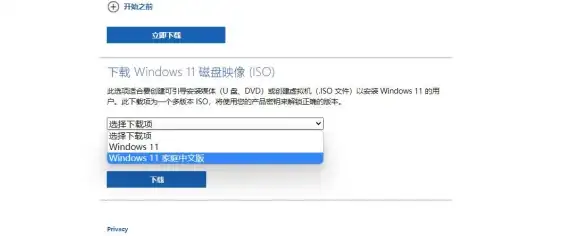
本文由 凭迎蓉 于2025-08-19发表在【云服务器提供商】,文中图片由(凭迎蓉)上传,本平台仅提供信息存储服务;作者观点、意见不代表本站立场,如有侵权,请联系我们删除;若有图片侵权,请您准备原始证明材料和公证书后联系我方删除!
本文链接:https://xdh.7tqx.com/wenda/664678.html
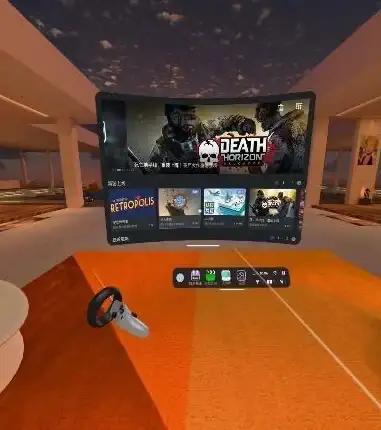

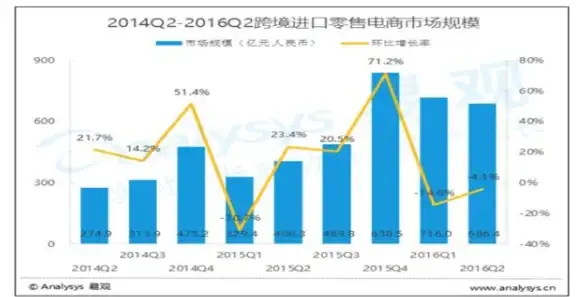

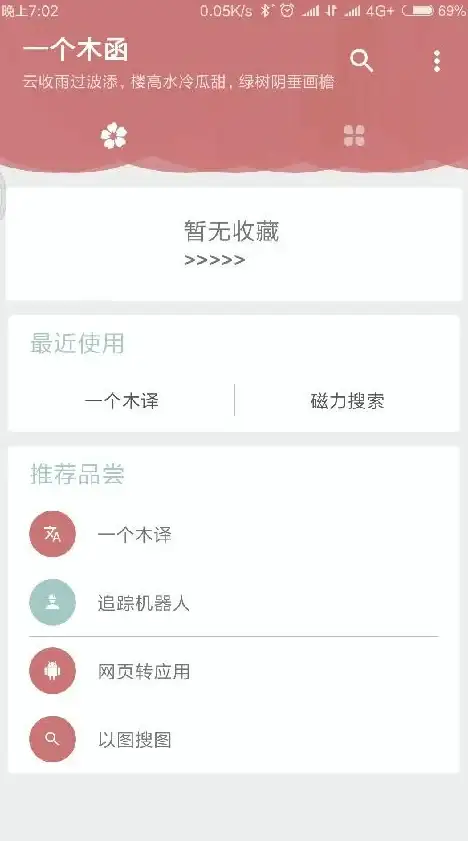

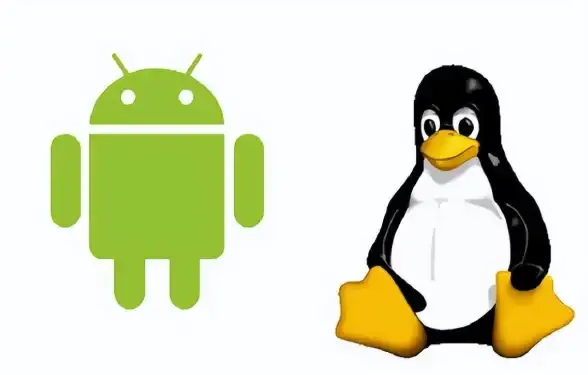
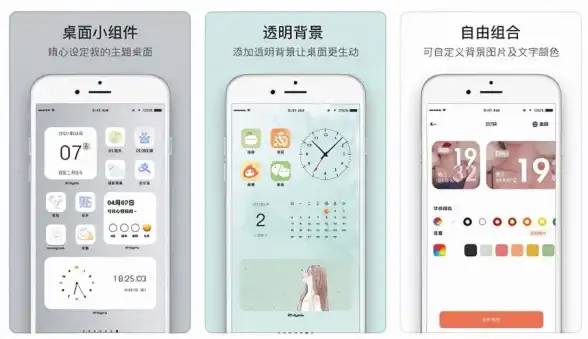

发表评论